Απόλυτος οδηγός σχετικά με τον τρόπο λήψης στιγμιότυπων οθόνης στο Android
Θέλετε να τραβήξετε ένα στιγμιότυπο οθόνης στο τηλέφωνό σας Android για διάφορους λόγους. Για παράδειγμα, μπορείτε να κάνετε ένα στιγμιότυπο οθόνης στο Android για να αποθηκεύσετε ή να μοιραστείτε γρήγορα πληροφορίες και να τεκμηριώσετε μια διαδικασία. Μπορείτε να καταγράψετε την τρέχουσα οθόνη Android όπως κείμενα, εικόνες, ιστοσελίδες και άλλες πληροφορίες. Αυτή η ανάρτηση θα παρέχει οδηγίες βήμα προς βήμα σχετικά με πώς να τραβήξετε στιγμιότυπα οθόνης στο Android.
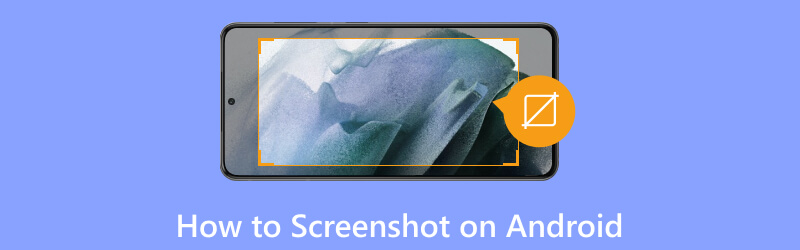
- ΛΙΣΤΑ ΟΔΗΓΩΝ
- Μέρος 1. Στιγμιότυπο οθόνης σε Android με φυσικά κουμπιά
- Μέρος 2. Στιγμιότυπο οθόνης σε Android με χρήση εφαρμογών τρίτων
- Μέρος 3. Κάντε ένα στιγμιότυπο οθόνης στη Samsung
- Μέρος 4. Τραβήξτε ένα στιγμιότυπο οθόνης στο Google Pixel
- Μέρος 5. Συχνές ερωτήσεις σχετικά με τον τρόπο δημιουργίας στιγμιότυπου οθόνης στο Android
Μέρος 1. Πώς να κάνετε στιγμιότυπο οθόνης στο Android χρησιμοποιώντας φυσικά κουμπιά
Ο πιο συνηθισμένος τρόπος λήψης στιγμιότυπων οθόνης σε τηλέφωνο ή tablet Android είναι να πατήσετε φυσικά κουμπιά. Οι περισσότερες συσκευές Android διαθέτουν μια ενσωματωμένη λύση για τη λήψη στιγμιότυπων οθόνης. Αλλά ίσως χρειαστεί να ενημερώσετε το σύστημα σε Android 11 ή νεότερη έκδοση.
Τραβήξτε ένα στιγμιότυπο οθόνης στο Android
Όταν θέλετε να τραβήξετε την οθόνη σας Android, απλώς πατήστε το Εξουσία και Χαμήλωσε το κουμπιά ταυτόχρονα. Η τρέχουσα οθόνη Android και όλο το περιεχόμενο θα καταγραφεί με την οθόνη να αναβοσβήνει ή να κάνει έναν ήχο κλικ. Το στιγμιότυπο οθόνης θα αποθηκευτεί στη συλλογή σας. Μπορείτε επίσης να το δείτε στον πίνακα ειδοποιήσεων.
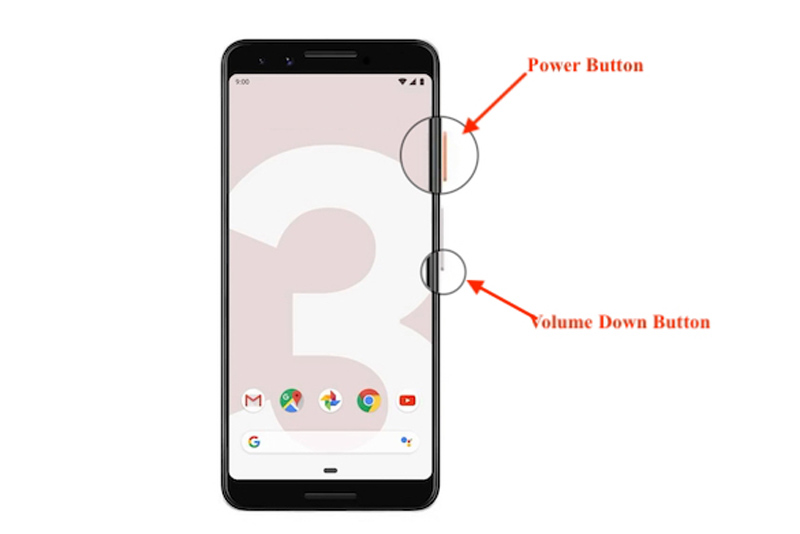
Εάν δεν μπορείτε να τραβήξετε ένα στιγμιότυπο οθόνης στο τηλέφωνό σας Android, πατώντας το Εξουσία και Χαμήλωσε το κουμπιά, πατήστε και κρατήστε πατημένο το κουμπί λειτουργίας για μερικά δευτερόλεπτα και, στη συνέχεια, επιλέξτε Στιγμιότυπο οθόνης. Εάν έχετε ενεργοποιήσει το Σύρετε την παλάμη για λήψη χαρακτηριστικό, μπορείτε επίσης να τραβήξετε ένα στιγμιότυπο οθόνης σύροντας την άκρη του χεριού σας στην οθόνη σας Android από δεξιά προς τα αριστερά ή αντίστροφα.
Τραβήξτε ένα μεγάλο στιγμιότυπο οθόνης στο Android
Σε ορισμένες νέες συσκευές Android με Android 12 ή μεταγενέστερη έκδοση, μπορείτε εύκολα να τραβήξετε ένα στιγμιότυπο οθόνης με κύλιση. Είναι πολύ χρήσιμο για τη λήψη ιστοσελίδων, λιστών και εγγράφων.
Πατήστε ταυτόχρονα το Εξουσία και Χαμήλωσε το κουμπιά και κρατήστε τα για λίγα δευτερόλεπτα για λήψη οθόνης Android. Παρακέντηση Αποτυπώστε περισσότερα στο κάτω μέρος και κάντε κύλιση για στιγμιότυπο οθόνης περισσότερου περιεχομένου.
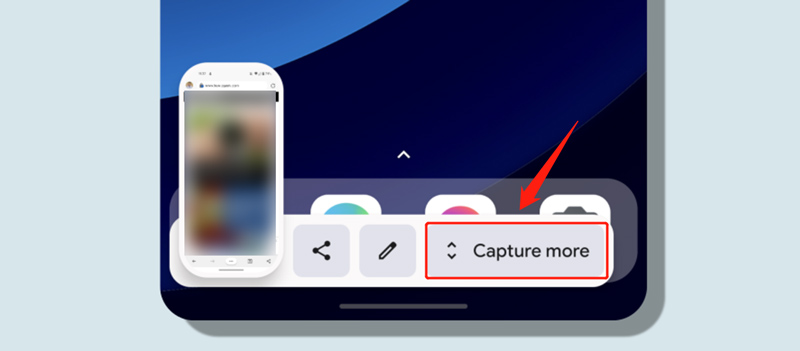
Μέρος 2. Πώς να τραβήξετε ένα στιγμιότυπο οθόνης στο Android χρησιμοποιώντας εφαρμογές τρίτων
Εάν η ενσωματωμένη μέθοδος δεν λειτουργεί στη συσκευή σας Android ή αναζητάτε πιο προηγμένες λειτουργίες, μπορείτε να χρησιμοποιήσετε ορισμένες σχετικές εφαρμογές τρίτων για να τραβήξετε στιγμιότυπα οθόνης. Υπάρχουν πολλές εφαρμογές στιγμιότυπων οθόνης στο Google Play Store. Μπορείτε να επιλέξετε την πιο κατάλληλη εφαρμογή στιγμιότυπου οθόνης σύμφωνα με τις ανάγκες σας και τις ιδιαίτερες δυνατότητες της.
Εγγραφή οθόνης AZ
Εγγραφή οθόνης AZ είναι μια δημοφιλής εφαρμογή λήψης οθόνης για χρήστες Android. Σας επιτρέπει να τραβάτε στιγμιότυπα οθόνης σε όλες τις συσκευές Android με Android 5.0 και νεότερες εκδόσεις. Επιπλέον, μπορεί να εγγράψει βίντεο υψηλής ποιότητας. Ως εφαρμογή στιγμιότυπου οθόνης, το AZ Screen Recorder μπορεί να ανιχνεύσει αυτόματα τα κύρια θέματα και να συρράψει εικόνες. Σας δίνει τη δυνατότητα να συνδυάσετε πολλές εικόνες σε μία. Προσφέρει επίσης ένα πρόγραμμα επεξεργασίας για να περικόψετε το στιγμιότυπο οθόνης σας και να θολώσετε τις ανεπιθύμητες περιοχές. Μπορείτε να το αναζητήσετε και να το κατεβάσετε δωρεάν από το Google Play Store.
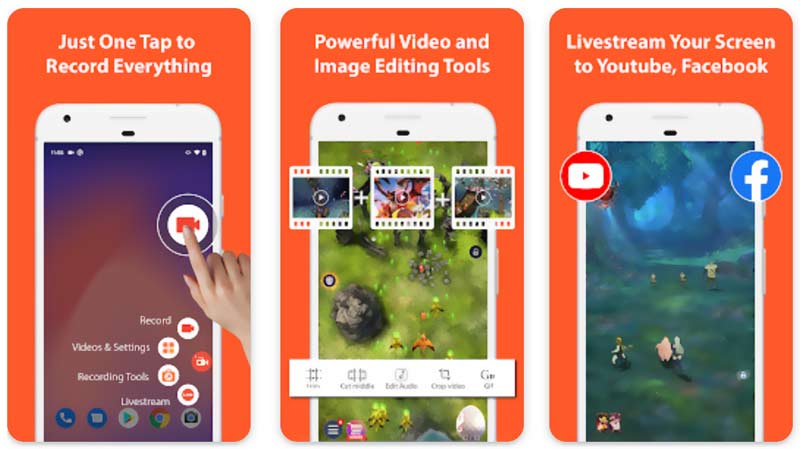
Εγγραφή οθόνης ArkThinker
Εγγραφή οθόνης ArkThinker είναι ένα εργαλείο στιγμιότυπων οθόνης με όλες τις δυνατότητες που μπορεί να καταγράψει την οθόνη του υπολογιστή, του iPhone, του iPad και του Android. Εκτός από τη λήψη στιγμιότυπων οθόνης, σας επιτρέπει επίσης να καταγράφετε όλες τις δραστηριότητες που συνέβησαν στη συσκευή σας με υψηλή ποιότητα. Σας επιτρέπει να καταγράφετε ήχο τόσο από τον ήχο του συστήματος όσο και από το μικρόφωνο. Όπως το AZ Screen Recorder, προσφέρει χαρακτηριστικά επεξεργασίας που χρησιμοποιούνται συνήθως για να επεξεργάζεστε στιγμιότυπα οθόνης και εγγεγραμμένα βίντεο.

Μέρος 3. Τρόπος λήψης στιγμιότυπου οθόνης σε τηλέφωνο Samsung
Ως χρήστης τηλεφώνου Samsung, μπορείτε να πατήσετε γρήγορα τα φυσικά κουμπιά τραβήξτε ένα στιγμιότυπο οθόνης. Επιπλέον, μπορείτε να χρησιμοποιήσετε το Πίνακας Γρήγορων ρυθμίσεων και είναι Bixby Voice Assistant για λήψη στιγμιότυπων οθόνης στη Samsung.
Στιγμιότυπο οθόνης στη Samsung χρησιμοποιώντας τον Πίνακα Γρήγορων ρυθμίσεων
Σύρετε προς τα κάτω από το επάνω μέρος της οθόνης του τηλεφώνου Samsung για να ανοίξετε το Πίνακας ειδοποιήσεων. Πρέπει να σύρετε ξανά προς τα κάτω για να εμφανίσετε το Γρήγορες ρυθμίσεις Πίνακας. Εντοπίστε και πατήστε το Στιγμιότυπο οθόνης κουμπί. Το τηλέφωνό σας Samsung θα τραβήξει ένα στιγμιότυπο οθόνης της τρέχουσας οθόνης.
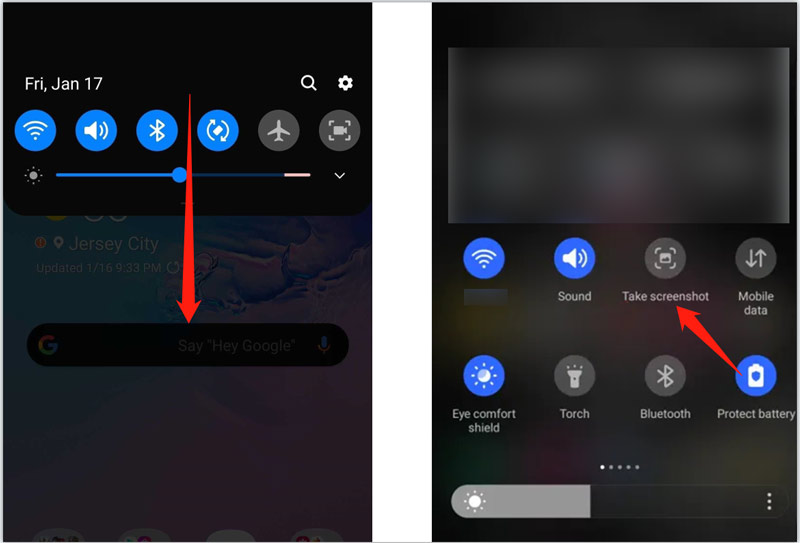
Εάν δεν βλέπετε στιγμιότυπο οθόνης στον πίνακα γρήγορων ρυθμίσεων, θα πρέπει να το προσθέσετε μη αυτόματα. Πατήστε το 3-κουκκίδα μενού στην επάνω δεξιά γωνία του πίνακα, επιλέξτε το Κουμπιά επεξεργασίας επιλογή, βρείτε το Λήψη στιγμιότυπου οθόνης κουμπί και, στη συνέχεια, σύρετέ το στον Πίνακα γρήγορης ρύθμισης.
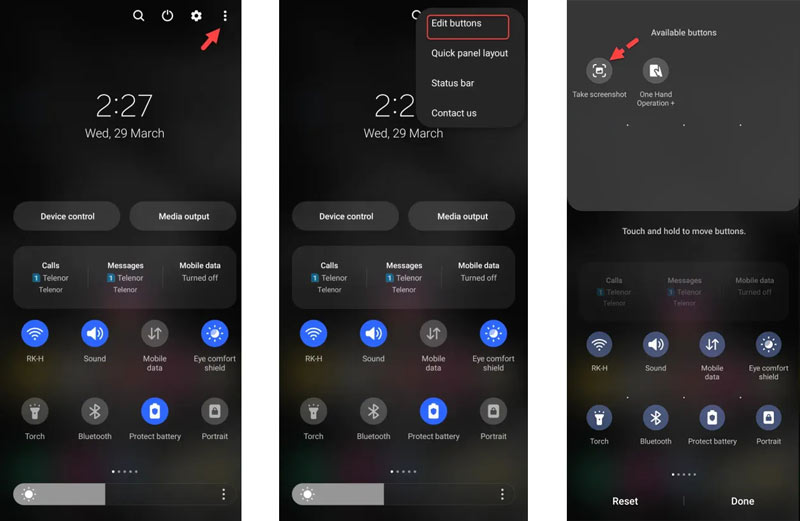
Χρησιμοποιήστε το Bixby για να τραβήξετε ένα στιγμιότυπο οθόνης στη Samsung
Εάν το τηλέφωνό σας Samsung έχει το Bixby Voice Assistant χαρακτηριστικό, μπορείτε να το χρησιμοποιήσετε για να τραβήξετε ένα στιγμιότυπο οθόνης με φωνητική εντολή. Όταν θέλετε να τραβήξετε την τρέχουσα οθόνη του τηλεφώνου Samsung, μπορείτε να πείτε Γεια σου Bixby για να ενεργοποιήσετε τον βοηθό και μετά πείτε τραβήξτε ένα στιγμιότυπο οθόνης για να το επιβεβαιώσει.
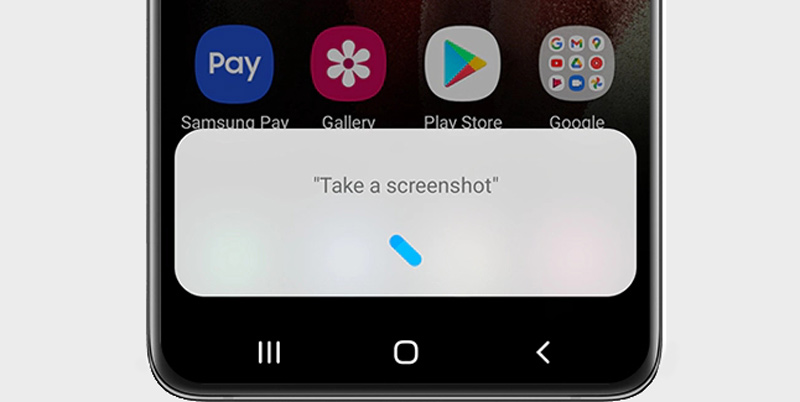
Μέρος 4. Πώς να κάνετε ένα στιγμιότυπο οθόνης στο Google Pixel
Μπορείτε να πατήσετε ταυτόχρονα τα κουμπιά λειτουργίας και μείωσης έντασης για να τραβήξετε γρήγορα ένα στιγμιότυπο οθόνης στο τηλέφωνό σας Google Pixel. Επίσης, μπορείτε να τραβήξετε ένα στιγμιότυπο οθόνης με πλοήγηση με χειρονομίες. Σύρετε προς τα πάνω και κρατήστε πατημένο την κάτω οθόνη για να εμφανιστεί το App Switcher και, στη συνέχεια, πατήστε Στιγμιότυπο οθόνης. Άλλωστε μπορείς να πεις Γεια σου Google και χρησιμοποιήστε τον Βοηθό Google για να κάνετε ένα στιγμιότυπο οθόνης με ευκολία.
Μπορείτε να κάνετε στιγμιότυπο οθόνης του τηλεφώνου σας Google Pixel μέσω χειρονομιών πίσω πατήματος. Ανοίξτε την εφαρμογή Ρυθμίσεις, πατήστε Σύστημα, μετά πηγαίνετε στο Χειρονομίες για πρόσβαση σε σχετικές επιλογές. Εξασφαλίστε το Χρησιμοποιήστε το Quick Tap η δυνατότητα είναι ενεργοποιημένη και, στη συνέχεια, επιλέξτε το πλαίσιο μπροστά Λήψη στιγμιότυπου οθόνης. Μετά από αυτές τις ρυθμίσεις, μπορείτε απλώς να πατήσετε το πίσω μέρος δύο φορές για να κάνετε ένα στιγμιότυπο οθόνης στο τηλέφωνο Pixel.
Μέρος 5. Συχνές ερωτήσεις σχετικά με τον τρόπο δημιουργίας στιγμιότυπου οθόνης στο Android
Πώς να επεξεργαστείτε στιγμιότυπα οθόνης σε ένα τηλέφωνο Android;
Όπως αναφέρθηκε παραπάνω, τα στιγμιότυπα οθόνης σας θα αποθηκευτούν στην εφαρμογή Φωτογραφίες του τηλεφώνου σας. Μπορείτε να το εισάγετε και να ανοίξετε το συγκεκριμένο στιγμιότυπο οθόνης που θέλετε να επεξεργαστείτε. Πατήστε το κουμπί Επεξεργασία και χρησιμοποιήστε τις προσφερόμενες επιλογές επεξεργασίας για να επεξεργαστείτε εύκολα το στιγμιότυπο οθόνης σας.
Πώς τραβάτε ένα στιγμιότυπο οθόνης στο τηλέφωνο Samsung χρησιμοποιώντας το S Pen;
Εάν είστε χρήστης Samsung Galaxy Note, όπως το Note 20, το Note 9 ή το Note 8, μπορείτε να χρησιμοποιήσετε το S Pen για να τραβήξετε εύκολα ένα στιγμιότυπο οθόνης. Βγάλτε το S-Pen σας από το τηλέφωνο και πατήστε το μενού S-Pen. Επιλέξτε την επιλογή Smart Select και χρησιμοποιήστε την για να τραβήξετε την οθόνη Samsung. Σας επιτρέπει να τραβάτε με ακρίβεια στιγμιότυπα οθόνης ενός τμήματος της οθόνης. Μπορείτε να επιλέξετε το ορθογώνιο, λάσο ή οβάλ εργαλείο στην επάνω οθόνη.
Πώς μπορώ να προσαρμόσω τις γρήγορες ρυθμίσεις στιγμιότυπου οθόνης στο τηλέφωνό μου Android;
Σύρετε προς τα κάτω από την επάνω οθόνη του Android σας για να εντοπίσετε το κουμπί Στιγμιότυπο οθόνης, Λήψη στιγμιότυπου οθόνης ή Λήψη οθόνης. Πατήστε παρατεταμένα για να εμφανιστούν οι σχετικές ρυθμίσεις. Μπορείτε να ενεργοποιήσετε τη λειτουργία σάρωση με την παλάμη για λήψη, να επιλέξετε τη μορφή στιγμιότυπου οθόνης και να προσαρμόσετε άλλες ρυθμίσεις με βάση τις ανάγκες σας.
συμπέρασμα
Σε αυτήν την ανάρτηση, μπορείτε να κατανοήσετε την ικανότητα Πώς να κάνετε στιγμιότυπο οθόνης στο Android. Αυτές είναι οι απλές μέθοδοι για να τραβήξετε στιγμιότυπα οθόνης στο τηλέφωνο ή το tablet σας Android. Χρησιμοποιώντας τα, μπορείτε να τραβήξετε εύκολα στιγμιότυπα οθόνης και να μοιραστείτε πολύτιμες πληροφορίες. Εάν εξακολουθείτε να έχετε ερωτήσεις, στείλτε μας μήνυμα στα σχόλια ή επικοινωνήστε απευθείας μαζί μας.
Τι γνώμη έχετε για αυτό το post; Κάντε κλικ για να βαθμολογήσετε αυτήν την ανάρτηση.
Εξοχος
Εκτίμηση: 4.9 / 5 (με βάση 462 ψήφοι)
Βρείτε περισσότερες λύσεις
Αταίριαστη διαδικασία σχετικά με τον τρόπο εγγραφής ήχου σε συσκευές Android Αποτελεσματικοί τρόποι εγγραφής οθόνης σε τηλέφωνο ή tablet Android Πώς να ηχογραφήσετε μια τηλεφωνική κλήση στο Android [Καταγραφή κλήσεων για Android] Επιβραδύνετε ένα βίντεο και κάντε ένα βίντεο αργής κίνησης στο Android Αξιοσημείωτοι τρόποι για να επιταχύνετε την αναπαραγωγή βίντεο σε συσκευή Android Πώς να φτιάξετε ένα κολάζ βίντεο σε τηλέφωνο iPhone και AndroidΣχετικά άρθρα
- Επεξεργασία εικόνας
- Ολοκληρωμένο σεμινάριο σχετικά με τη λήψη στιγμιότυπων οθόνης σε υπολογιστή με Windows
- Συγκεκριμένο σεμινάριο για λήψη στιγμιότυπου οθόνης σε MacBook Pro/Air ή iMac
- Τα καλύτερα εργαλεία επεξεργασίας GIF κατάλληλα για οποιονδήποτε υπολογιστή και συσκευή
- Πώς να φτιάξετε GIF από εικόνες σε επιτραπέζιο και κινητό τηλέφωνο
- Γρήγορα βήματα σχετικά με τον τρόπο προσθήκης κειμένου σε ένα GIF χρησιμοποιώντας τα εργαλεία δημιουργίας λεζάντας
- Προσθήκη μουσικής σε GIF: Ενσωματώστε μουσική στο GIF σας μετά τη μετατροπή
- GIF Resizer: Απόλυτα εργαλεία για να αλλάξετε το μέγεθος του κινούμενου GIF σας
- [6 Εργαλεία] Πώς να ορίσετε μια αλλαγή βρόχου GIF και να το παίξετε για πάντα
- GIF Cutter: Πώς να κόψετε GIF με εύκολες και γρήγορες μεθόδους
- Εύκολες οδηγίες για το πώς να περικόψετε ένα βίντεο στο Snapchat



